2023.11.28
スマホやデジカメ・ビデオカメラなど複数のデバイスに撮影データが溜まっていませんか?ストレージ容量が満杯になってしまう前に、データを整理していきましょう!今回は、写真や動画が後から見返しやすくなるような整理収納方法を紹介します。
index目次
大量の撮影データ、どうする?

子育て中は日々成長していく子どもの様子をできるだけ写真や動画に残しておきたいものですよね。普段はスマホで子どもの自然な姿を撮影して、行事の時はデジカメやビデオカメラでしっかりと勇姿をおさめる、という人もいるかもしれません。そうすると、複数のデバイスに撮影データがどんどん溜まってきてしまうことに…ストレージ残量が足りなくなる前に、定期的にデータ整理をしていきましょう。
データ整理の基本的な流れ
スマホ写真のデータ整理については、以前の記事「容量ギリギリになる前に…大量のスマホ写真を整理しよう!わが家の写真整理術」で事例を紹介しましたが、基本的な流れはデジカメやビデオカメラなど他のデバイスで撮った写真や動画についても同じです。
- 失敗した写真や動画を削除する
- バックアップを取る(できれば複数箇所で)
- デバイスのストレージ内のデータを整理する
- お気に入りの写真はプリントする
- 見返しやすく収納する(デジタル/アナログ)
今回は、さまざまなデバイスの撮影データをまとめて整理整頓し、後から見返しやすくする方法やアイテムを紹介します。
バックアップを取る前にすること
まずは、スマホの写真管理アプリやデジカメ、ビデオカメラを再生モードにした液晶画面上で、基本的な流れの「1.失敗した写真や動画を削除」をします。ブレているなど明らかに失敗しているものの他に、連写した写真で間引いてよさそうなものなどもここで消しておきます。
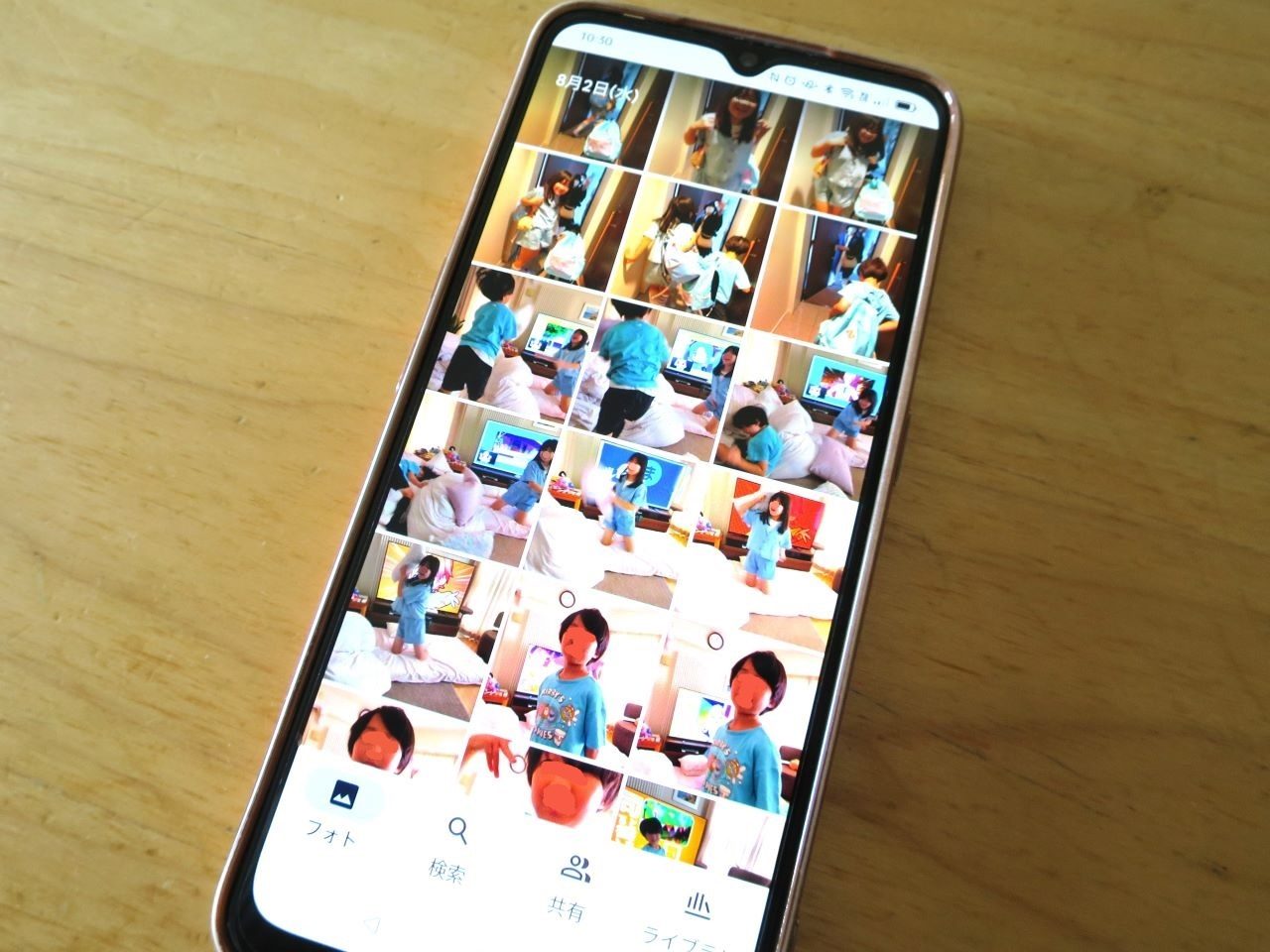
その後、わが家では一旦パソコンに全ての撮影データを取り込んでいるのですが、デジカメやビデオカメラをパソコンにつなぐ時には、メーカー純正のデータ管理アプリが用意されていることもあります。
データ管理アプリには元々入っているアプリ以外にも、撮影日時や顔認識で自動的にフォルダ分けしてくれる便利なものや、編集・検索・共有などの機能、自動バックアップ・プリントサービスへの対応などさまざまな特徴を持ったものがあります。スマホやパソコンで後から見返す時の見返しやすさにも直結する部分なので、ぜひ自分の使いやすいものを目的に応じて選んでみてくださいね。
複数箇所でバックアップ
データのバックアップを取る方法はいくつかあります。例えば、パソコンや外付けHDD、フラッシュメモリや光ディスクなどの記録メディア、オンラインストレージなどです。この中から、利用目的や予算に応じて選ぶことになります。

わが家の場合、写真や動画を一旦全てパソコンに取り込んだ後、外付けHDDにコピーしたものを1つ目のバックアップとしています。さらに、「子どもの写真」「お気に入りの写真」など、特に失いたくないものをGoogleフォトやその他オンラインストレージに分けて入れていましたが、今年から導入した3つ目のバックアップとして、後述する「おもいでばこ」を使っています。
HDDの寿命は一般的に3~5年といわれています。丁寧に扱えばもっと長くもつ場合もあるようですが、少なくともいずれ壊れるという前提で考えておく必要があります。また、オンラインストレージに関しても、情報漏洩やサーバー停止が絶対にないとは言い切れない中で、やはり1カ所だけでなく、複数のバックアップがあると安心です。
中身は見やすくフォルダ分けしておく
バックアップを取る際は、自分で後から見返しやすいようにフォルダ分けしておくと便利です。写真や動画の数にもよりますが、年単位、月単位、日単位など、撮影日時を基準に分けると見やすいです。他にも、行事毎や人物毎、プリントする予定の写真などを別でフォルダ分けしておくとわかりやすいですね。
バックアップが取れたら、スマホやデジカメ本体で見返したいものがあれば残して、それ以外は本体からデータを削除しても大丈夫です。残した写真も、バックアップの中身と同様に見やすくフォルダ分けしておきましょう。
見返しやすい収納方法の例
デジタル編:テレビに接続して見る
せっかく撮った写真や動画を、テレビの大画面でみんなで見返せたら楽しいですよね!使用しているデバイスの機種や接続機器のバージョンによって接続可否や接続方法はさまざまですが、ミラーリングでスマホやパソコンの画面をテレビに映したり、外付けHDDを接続してストレージ内の画像をテレビで見ることもできます。
また、テレビに接続して写真や動画を見ることができるデジタルフォトストレージもあります。パソコンの知識がなくても、Wi-Fi経由や記録媒体の挿し込みでデータを移すことができ、日付順などに自動で整頓してくれます。

先述のように、わが家では今年からBUFFALOの「おもいでばこ PD-2000」を導入しました。HDMIケーブルをテレビに接続すれば、大画面で写真や動画を見ることができます。
スマホやタブレット、パソコンからは、専用のおもいでばこアプリから簡単に撮影データを取り込むことができます。デジカメやビデオカメラからは、SDカードなどの記録媒体をカードスロットに差し込むことで、また、USBメモリや外付けHDDからも正面のUSB端子から取り込みが可能です。
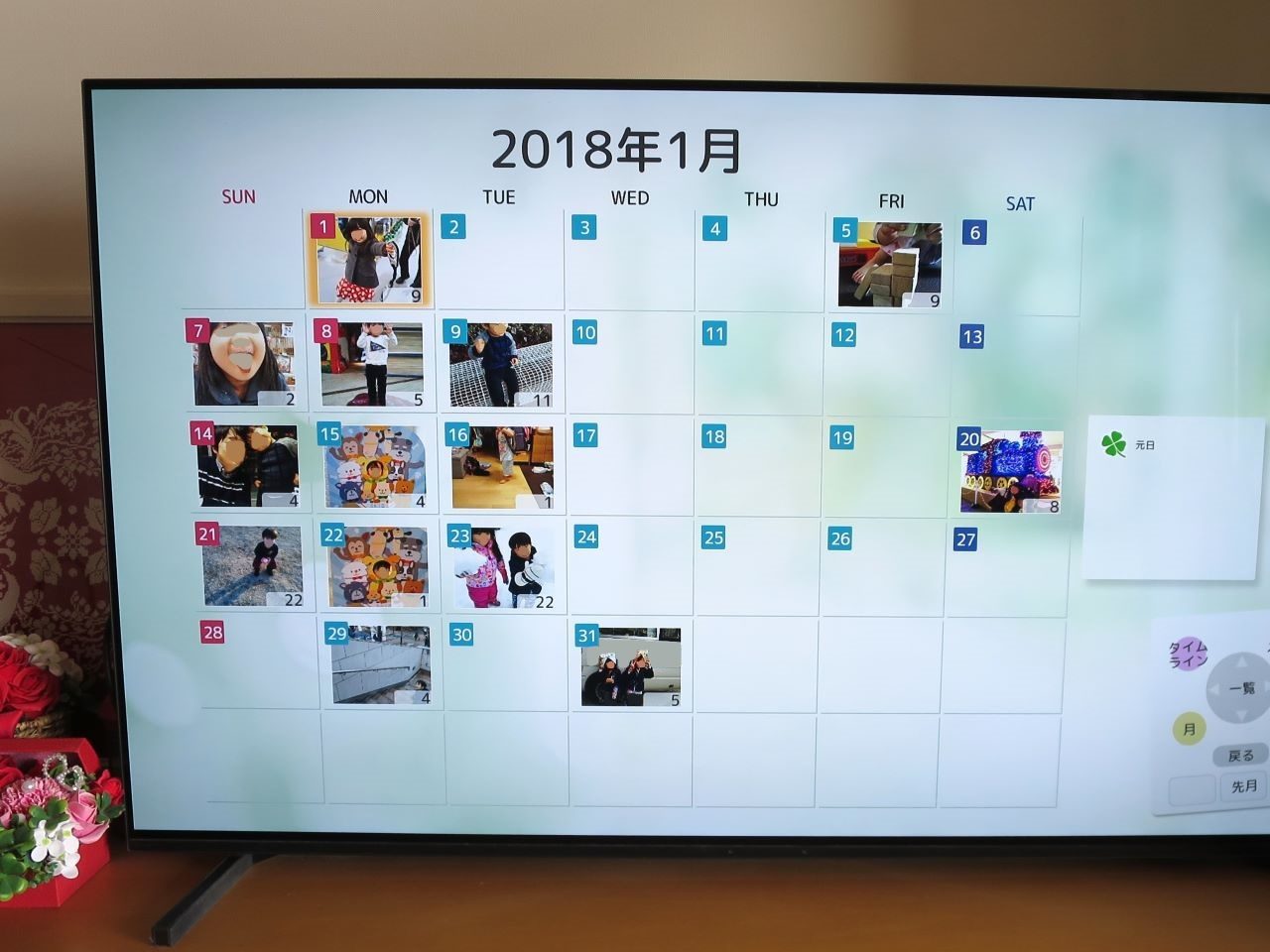
リモコンで操作できるので、テレビを見る感覚で手軽に思い出を振り返ることができます。バックアップとアルバムの機能を兼ね備えた便利なアイテムです。
おもいでばこ以外にも、各社からテレビとつなげるデジタルフォトストレージが発売されています。取り込みに対応しているファイルの種類、接続可能なメディア、共有機能や専用アプリの使いやすさなどそれぞれ違った特徴がありますので、興味がある人は見比べてみてくださいね。
アナログ編:プリント写真アルバム
データのまま保存してデジタル機器を使って見るのも手軽でよいですが、アルバムのページを1枚ずつ手でめくりながら見返すよさもありますよね。家族のアルバム、子ども1人1人のアルバム、旅行・風景などテーマ毎のアルバムなどを作るのも楽しいものです。また、園や学校でプリント写真が販売されることもあるので、プリント写真をまとめて収納したい場面が出てくるかもしれません。
通常のプリント写真はL版のものが多いですが、幅の違うDSC版やLW版が使われることもあり、少し大きいKG版のこともあったりします。また、集合写真は2L版だけでなく2LW版のものもあったり、写真の大きさって意外と色々なんですよね。そんな複数サイズの写真をまとめて収納したい時は、入れたい写真のサイズに合わせてリフィルが選べるバインダー式のアルバムが便利です。
バインダー式アルバム
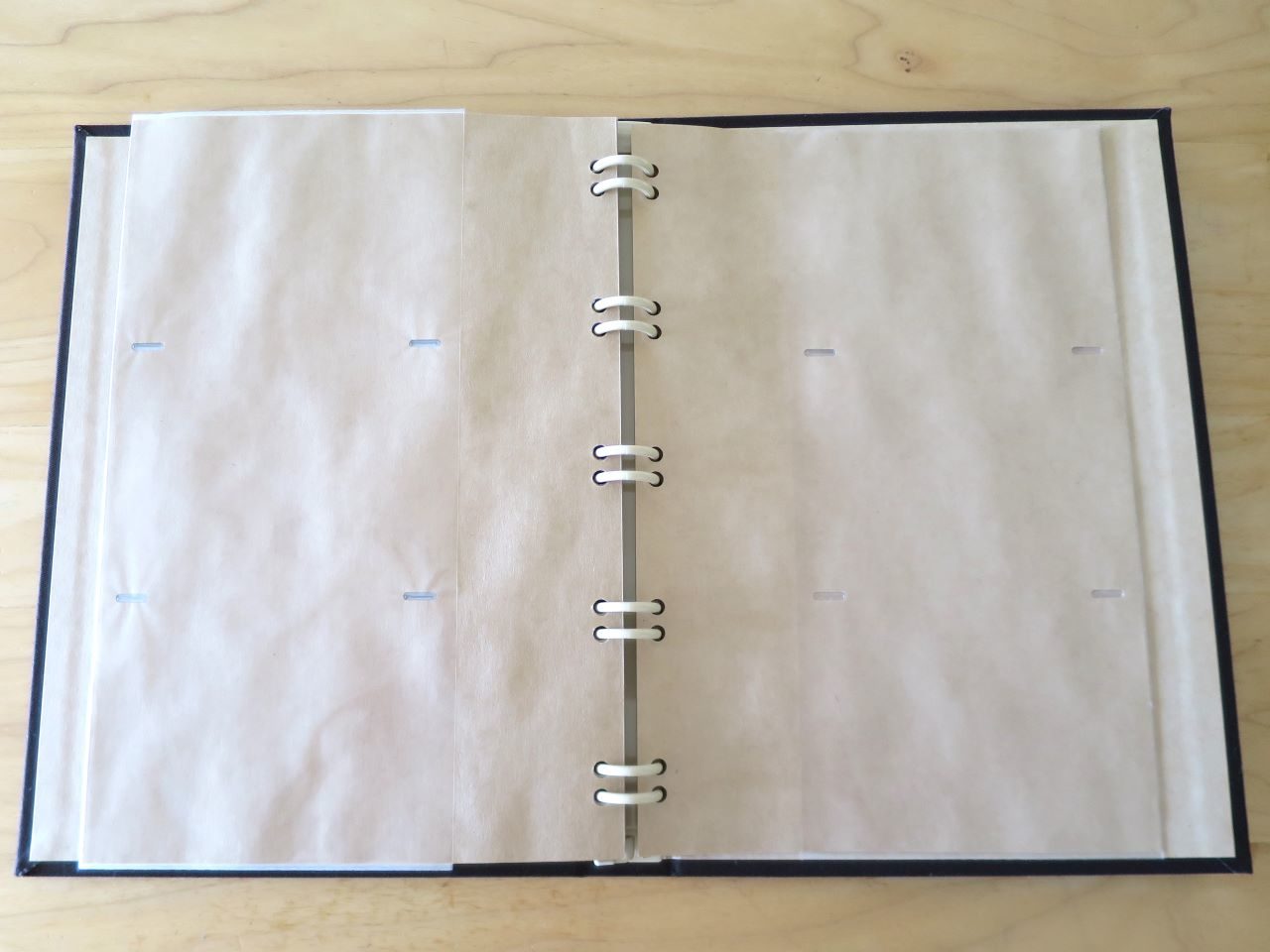
バインダー式のアルバムは、リフィルの差し替えが自在で、さまざまなサイズの写真を一緒に収納することができます。わが家で使っているA4サイズのバインダー式ポケットアルバム、ナカバヤシのテラコッタシリーズは中がクラフト紙で、日時やメモなどを書き込める仕様です。リフィルはL版3段、KG版2段、2L版2段などがあります。
ふぉとまとめ
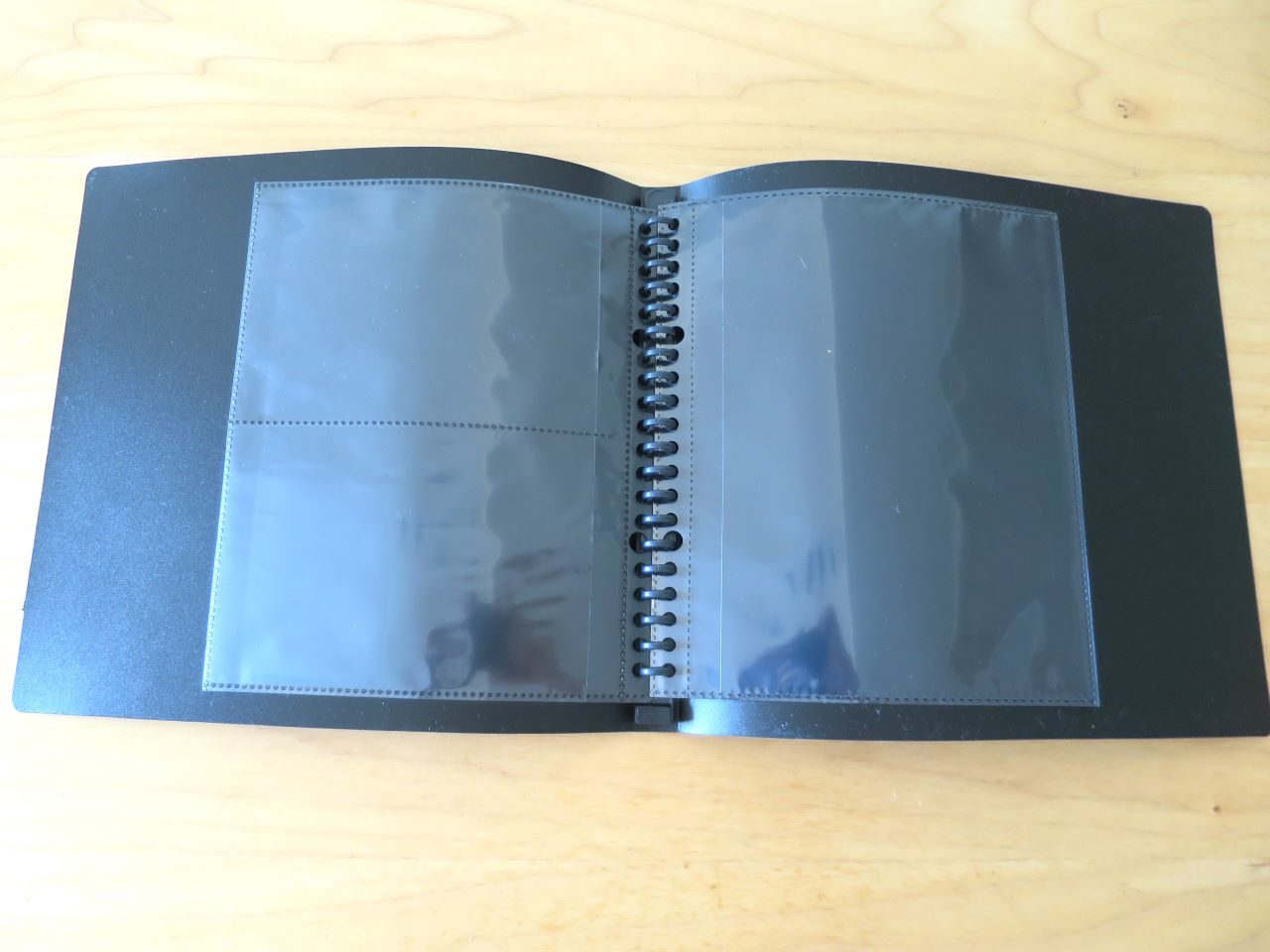
「ふぉとまとめ」は100均で買えるリフィルタイプのアルバムです。専用のマルチサイズファイルはB5ワイドサイズで、色は黒とグレーの2色。リフィルはL版・2L版・ましかく・チェキ用の4種類ありました。子どものL版写真と集合写真をまとめたり、SNSのましかく写真をまとめたりするのもいいですね。100均で揃えられるので、気軽にアルバム作りが楽しめそうです。
今回は、子育て中に溜まりがちな写真や動画の撮影データを後から見返しやすくするための方法とアイテムを紹介しました。ぜひ、1カ月・半年・1年など期限を決めて、定期的にデータを整理してみてくださいね。
この記事を書いたライター
ライター一覧- ぽりこさん
-

-
整理収納アドバイザー。小4男子と中1女子の二児の母。整理・収納・インテリアとお絵かきが趣味です。暮らしやすい家をめざして日々奮闘中!
